Useat käyttäjät ilmoittavat, että he eivät voi saada Xbox One -ohjainta tunnistamaan kuulokkeet. Ongelma ilmoitetaan esiintyvän sekä langallisissa että langattomissa kuulokkeissa, kun ohjain on kytketty Xbox One -konsoliin tai tietokoneeseen. Useimmissa tapauksissa asianomaiset käyttäjät ilmoittavat, että ongelma ilmenee virallisissa Microsoft-kuulokkeissa tai kolmannen osapuolen kuulokkeissa, joiden oletetaan olevan yhteensopivia Xbox One -ohjainten kanssa.

Ohjain ei tunnista kuulokkeita
Mikä aiheuttaa kuulokemikrofonin ongelmia Xbox One -ohjaimen kanssa?
Tutkimme tätä ongelmaa tarkastelemalla erilaisia käyttäjäraportteja ja korjausstrategioita, joita käytetään tässä tapauksessa ongelman ratkaisemiseksi. Keräämiemme tietojen perusteella on useita mahdollisia syyllisiä, jotka saattavat aiheuttaa tämän ongelman:
- Viallinen kuulokeliitäntä ohjaimessa - Saatat kohdata tämän ongelman, jos kuulokeliitäntä on irrotettu emolevystä tai itse kuulokeliitännässä on ongelma. Tässä tapauksessa ainoa tapa edetä on korvata Xbox One -ohjaimesi uudella (tai lähettää nykyinen takuuseen).
- Vanhentunut Xbox One -ohjain - Joissakin tapauksissa (varsinkin jos käytät ensimmäisen sukupolven ohjainta), sinun on päivitettävä ohjaimen laiteohjelmisto, jotta voit liittää siihen kuulokkeet. Tämä voidaan tehdä itse konsolista tai käyttämällä Microsoftin Microsoft-sovellusta (Xbox-tarvikkeet).
- Ohjain tarvitsee uusia paristoja - Tämä saattaa tuntua epätodennäköiseltä syylliseltä, mutta kun paristot heikkenevät, ohjain on ohjelmoitu poistamaan akun tyhjenemistoiminnot (kuten ääni ja kolina) asteittain jäljellä olevan akun säästämiseksi. Tässä tapauksessa voit ratkaista ongelman korvaamalla nykyiset ohjaimen paristot uusilla.
- 3,5 mm: n liitintä ei ole kiinnitetty kunnolla - Tämä ongelma on yleisempi kuin luulisi, lähinnä siksi, että 3,5 mm: n liittimellä on taipumus tuntea, että se on kytketty kokonaan, vaikka sitä ei olisikaan. Jos tämä skenaario on käytettävissä, voit ratkaista ongelman varmistamalla, että kuulokkeet / kuulokesovitin on kytketty kunnolla.
- Vialliset tai yhteensopimattomat kuulokkeet - Kuten voit odottaa, tämä ongelma voi johtua myös viallisista kuulokkeista. Toinen mahdollinen ongelma on, että yrität liittää kuulokkeita, jotka eivät ole yhteensopivia Xbox One -ohjainten kanssa.
- Xbox One -laiteohjelmiston häiriö - Hieman sitten Microsoft julkaisi hiljaa päivityksen, joka hajosi monien Xbox One -tukikuulokkeiden toimivuuden. Microsoft on sittemmin korjannut ongelman hotfix-korjauksella. Jos tämä skenaario on käytettävissä, voit ratkaista ongelman päivittämällä konsolin laiteohjelmiston uusimpaan versioon.
Jos etsit korjauksia, jotka saavat kuulokkeet toimimaan Xbox One -ohjaimen kanssa, tässä artikkelissa on useita vianmääritysoppaita. Alta löydät joukon menetelmiä, joita muut saman ongelman ratkaisemiseksi kamppailevat käyttäjät ovat käyttäneet ongelman ratkaisemiseen loputtomiin.
Jos haluat olla mahdollisimman tehokas, suosittelemme noudattamaan menetelmiä siinä järjestyksessä kuin ne on esitetty. Yksi niistä on velvollinen ratkaisemaan ongelman omassa tilanteessasi.
Tapa 1: Päivitä Xbox One -ohjain
On pakollista varmistaa, että ohjaimesi päivitetään uusimpaan ohjelmistoon. Näin varmistat, että Xbox One Stereo Headset -sovittimen ominaisuudet hyödynnetään täysimääräisesti. Useat ongelmat saaneet käyttäjät ovat ilmoittaneet, että ongelma on ratkaistu ja he onnistuivat yhdistämään kuulokkeet onnistuneesti päivittäessään Xbox One -ohjaimen.
Ohjaimen ohjelmiston päivitysvaiheet vaihtelevat käyttämästäsi laitteesta riippuen. Olemme luoneet kaksi erillistä opasta, jotka sopivat kaikkiin mahdollisiin tilanteisiin.
Jos kohtaat ongelman Xbox One -konsoliin liitetyn ohjaimen kanssa, noudata ensimmäistä opasta. Jos kohtaat ongelman, kun ohjain on kytketty tietokoneeseen, noudata toista vaihetta.
Ohjaimen päivittäminen Xbox One -konsolin avulla
Vaikka voit päivittää ohjaimen myös langattomasti, sen tekeminen USB: n kautta on tiedossa paljon luotettavampaa. Noudata alla olevia ohjeita päivittääksesi USB: n kautta:
- Käynnistä konsoli, kirjaudu sisään Xbox Live -tililläsi ja varmista, että uusin järjestelmäpäivitys on asennettu. Voit tehdä tämän siirtymällä osoitteeseen Järjestelmä> Asetukset> Järjestelmä> Päivitykset ja lataukset . Mene sitten Päivitykset välilehti ja valitse Päivitys saatavilla. Seuraa sitten näyttöön tulevia ohjeita päivittääksesi konsolin uusimpaan versioon.
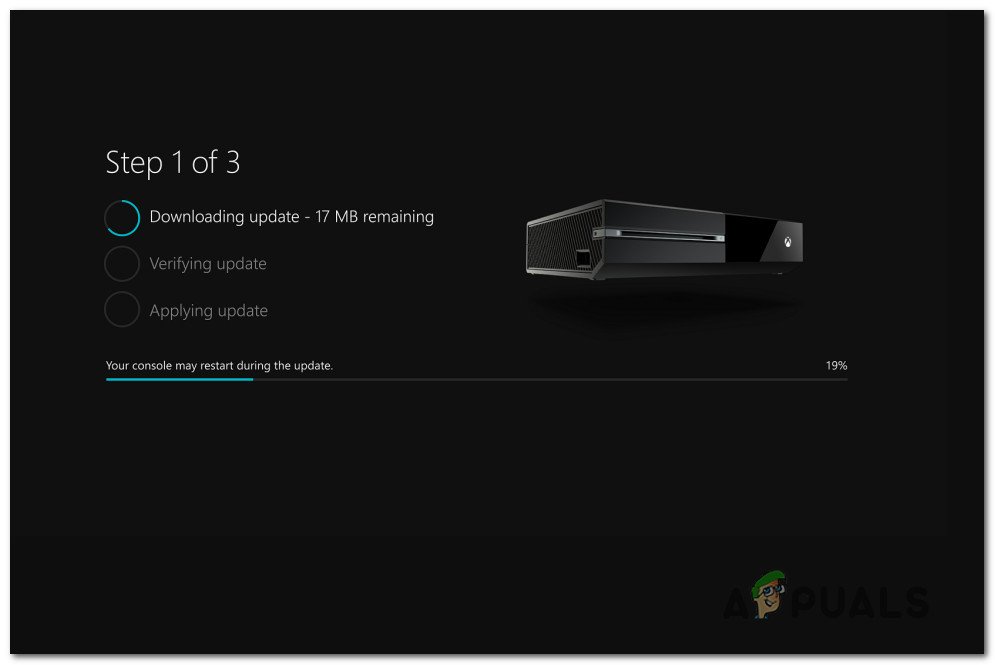
Konsolin laiteohjelmiston päivittäminen uusimpaan
- Kun konsolin laiteohjelmisto on päivitetty uusimpaan, kytke stereokuulokesovitin ohjaimen alaosaan.
- Liitä ohjain USB-kaapeliin ja kytke se konsolin vasemmalla puolella olevaan USB-porttiin.
- Ohjaimen päivityksen ohjeiden pitäisi näkyä automaattisesti muutaman sekunnin kuluttua.
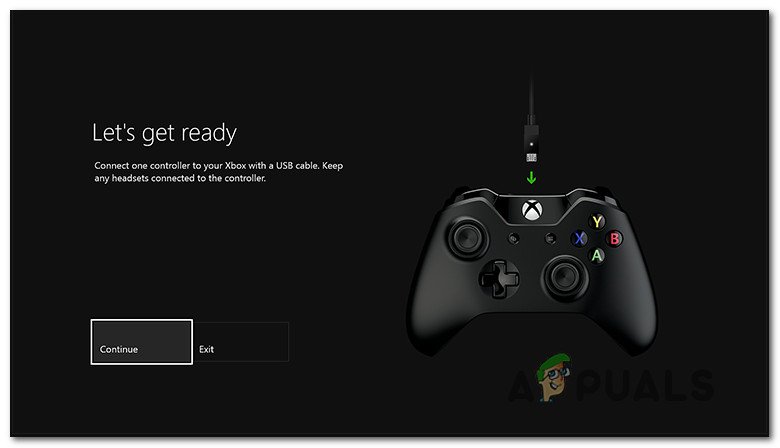
Ohjaimen päivitysvalikko
merkintä: Jos ohjeet eivät näy automaattisesti, siirry kohtaan Järjestelmä> Kinect ja laitteet> Laitteet ja lisävarusteet ja valitse päivitettävä ohjain. Valitse sitten Laitetiedot> Laiteohjelmistoversio ja valitse Jatkaa.
- Viimeistele päivitys noudattamalla näytön ohjeita. Kun prosessi on valmis, irrota USB-kaapeli, käynnistä konsoli uudelleen ja tarkista, onko kuulokemikrofoni nyt kytketty.
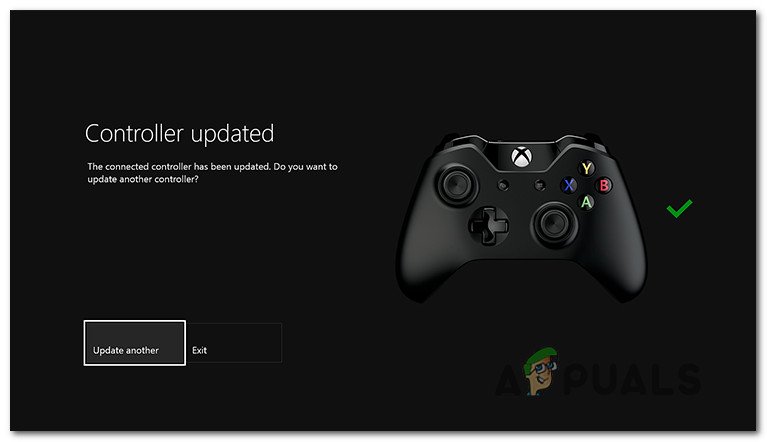
Päivitetty esimerkki Xbox One -ohjaimesta
Jos sinulla on edelleen sama ongelma, siirry seuraavaan alla olevaan menetelmään.
Ohjaimen päivittäminen tietokoneella
Jos kohtaat ongelman, kun Xbox One -ohjain on kytketty tietokoneeseen ja sinulla ei ole keinoja päivittää sitä konsolin kautta, voit tehdä sen myös Xbox-tarvikkeet-sovelluksen kautta. Näin sinun on tehtävä:
- Lehdistö Windows-näppäin + R avata a Juosta valintaikkuna. Kirjoita sitten “Ms-windows-store: // home” ja osui Tulla sisään avata Microsoft Store .
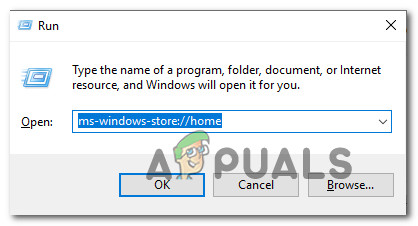
Microsoft Storen avaaminen
- Käytä Microsoft-myymälän sisällä hakutoimintoa näytön oikeassa yläkulmassa olevalla hakutoiminnolla Xbox-tarvikkeet ”. Kun olet tullut oikeaan luetteloon, napsauta Saada ladataksesi sovelluksen tietokoneellesi.
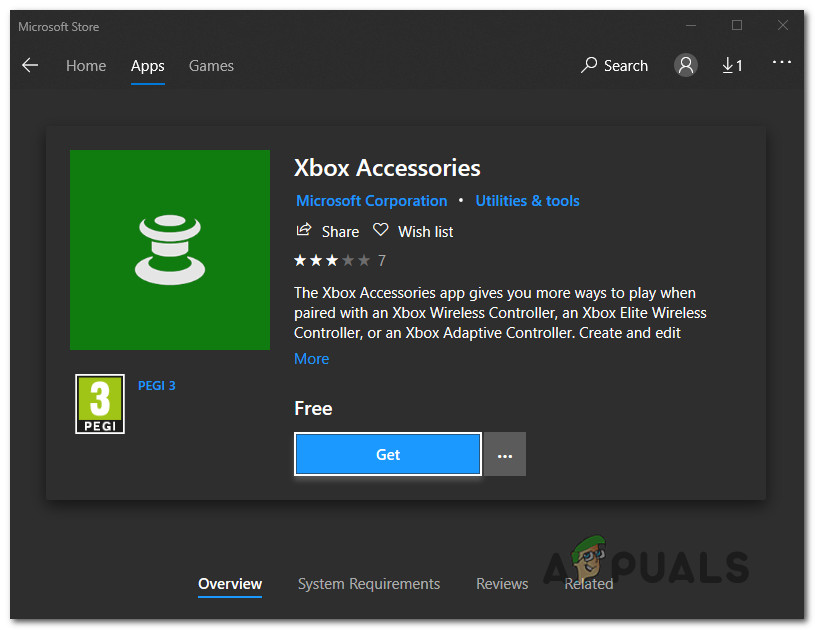
Xbox-tarvikkeet -sovelluksen lataaminen
- Kun sovellus on ladattu ja asennettu, käynnistä se ja liitä Xbox One -ohjain (USB-kaapelilla tai langattomalla Xbox-sovittimella.
merkintä: Muista, että jos et ole vielä päivittänyt käyttöjärjestelmääsi Anniversary Edition -päivitykseen, sinua kehotetaan tekemään se. - Kun pariliitos on valmis ja tietokone on yhdistetty, sinua kehotetaan ilmoittamaan, että päivitys on tarpeen. Kun näet kehotteen, asenna päivitys noudattamalla näytön ohjeita.
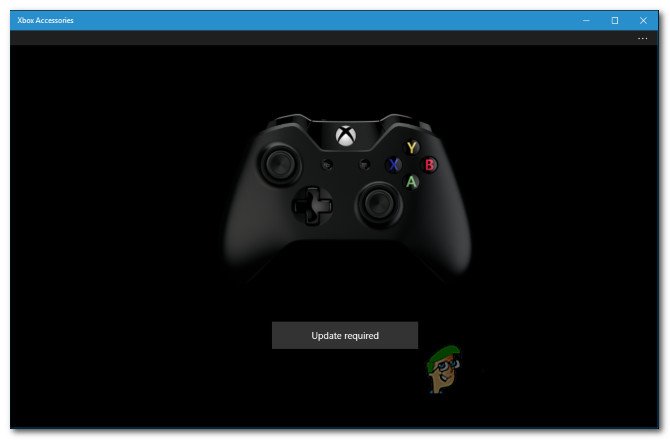
Ohjaimen päivittäminen Xbox-lisävarusteiden kautta
- Kun prosessi on valmis, käynnistä tietokone uudelleen ja tarkista, onko ongelma ratkaistu seuraavassa käynnistyksessä.
Jos kohtaat edelleen saman ongelman, siirry seuraavaan alla olevaan menetelmään.
Tapa 2: Käytä ohjaimessa uusia paristoja
Toinen mahdollinen syyllinen, joka saattaa tuntua vaarattomalta, on ohjaimen paristot. Olemme havainneet tämän ongelman esiintyvän myös Xbox 360 -ohjaimissa. Kun paristot heikkenevät, jotkut ohjaintoiminnot, kuten ääni ja rumina, kytketään pois päältä jäljellä olevan virran säästämiseksi.
Jos tämä skenaario soveltuu tilanteeseesi, kuulokkeet eivät todennäköisesti pysty muodostamaan yhteyttä, koska äänitoiminto on poistettu käytöstä. Tämä on vielä todennäköisempää, jos yrität käyttää langallista yhteyttä.

Xbox One -ohjaimen paristojen korvaaminen uusilla
Vain vianetsintä tämä mahdollinen syy syyllisten luettelosta, yritä vaihtaa ohjaimen paristot uusilla ja katso, esiintyykö ongelma edelleen.
Jos sinulla on edelleen sama ongelma, siirry seuraavaan alla olevaan tapaan.
Tapa 3: Varmista, että 3,5 mm: n stereokuulokkeet on kytketty kunnolla
Kuten jotkut asianomaiset käyttäjät ovat ilmoittaneet, tämä ongelma voi ilmetä myös, jos käytät kuulokeliitäntää, jota ei ole kytketty kunnolla ohjaimeen, tai jos stereokuulokemikrofonin 3.5 kaapelia ei ole kiinnitetty kunnolla kuulokeliitäntään.

Testataan, onko kuulokeliitäntä kytketty oikein
Voit testata, ovatko tarvittavat portit kytketty oikein, painamalla mykistyspainiketta kerran. Jos merkkivalo palaa perseeseen heti, kun painat mykistyspainiketta, yhteys toimii tarkoitetulla tavalla.
Jos olet testannut tätä teoriaa ja käy ilmi, että kuulokeliitäntä on kytketty oikein ohjaimeen, siirry seuraavaan seuraavaan menetelmään.
Tapa 4: Kuulokkeiden ja ohjaimen tarkistus
Muita mahdollisia syitä, jotka lopulta tuottavat tämän ongelman, ovat vialliset kuulokkeet tai viallinen Xbox One -ohjain. Onneksi on olemassa joitain helppoja vianmääritysvaiheita, jotka ilmoittavat sinulle, onko joku lisävarusteistasi vastuussa ongelmasta.
Tämän vuoksi aloita kytkemällä kuulokesovitin toiseen laitteeseen (kannettava tietokone, tietokone, älypuhelin) ja katso, toimiiko se. Jos on, on hyvin todennäköistä, että olet tekemisissä viallisen ohjaimen kanssa. Jos kuulokkeet eivät toimi toisella laitteella, sinun on todennäköisesti vaihdettava kuulokkeet.
Jos sinulla on toinen ohjain, voit myös yrittää yhdistää kuulokkeet siihen ja nähdä, eivätkö kuulokkeet vieläkään toimi.
Jos nämä tarkistukset eivät ole osoittaneet kohti kuulokkeiden tai ohjaimen vikaa, siirry seuraavaan alla olevaan menetelmään.
Tapa 5: Virtajakson suorittaminen Xbox Onella
Kuten jotkut käyttäjät ovat ilmoittaneet, on mahdollista, että pystyt ratkaisemaan ongelman suorittamalla täyden virtasyklin Xbox One -konsolilla (käytettävästä versiosta riippumatta).
Tämä menetelmä on tehokas, jos ongelmasi johtuu Xbox-kojelaudan häiriöstä. Vaikka olet päivittänyt konsolin laiteohjelmistoversion uusimpaan versioon, sinun ei pitäisi enää kohdata tätä ongelmaa.
Mutta jos olet edelleen tekemisissä saman ongelman kanssa, tässä on pikaopas siitä, miten voit virrata Xbox One -konsolin fyysisesti:
- Pidä Xbox Onen virtapainiketta (konsolin etuosassa) painettuna vähintään 10 sekuntia. Pidä mieluiten virtapainiketta painettuna, kunnes LED sammuu.
- Odota muutama minuutti, ennen kuin käynnistät konsolin uudelleen painamalla konsolin Xbox-painiketta uudelleen.
- Jos näet Xbox Onen vihreän käynnistysanimaation, se tarkoittaa, että toimenpide on onnistunut.

Xbox One -animaatio
- Jos Xbox One siirtyy suoraan kojelautaan (ilman animaatiota), toista yllä oleva prosessi, koska toimenpide ei ole onnistunut.
- Kun käynnistys on valmis, yritä liittää kuulokkeet ja katso, onko ongelma ratkaistu.
Jos sinulla on edelleen sama ongelma, siirry seuraavaan alla olevaan tapaan.
Tapa 6: Tehdasasetusten palautus
Jos olet päässyt niin pitkälle ilman tulosta, on suuri todennäköisyys, että ongelma voi itse asiassa johtua konsolin käyttöjärjestelmän laiteohjelmiston ongelmasta. Tässä tapauksessa asianomaiset käyttäjät ovat ilmoittaneet, että tehdasasetusten palauttamisella on suurin mahdollisuus ratkaista kuulokemikrofoni.
Pehmeä tehdasasetusten palautus päivittää kaikki käyttöjärjestelmän komponentit pitäen samalla pelisi ja sovelluksesi tiedot ehjinä. Tässä on pikaopas tehdasasetusten palauttamisesta:
- Avaa Xbox-konsoli ja avaa opasvalikko painamalla Xbox-painiketta.
- Siirry opasvalikossa kohtaan Järjestelmä> Asetukset> Järjestelmä> Konsolitiedot .
- Alkaen Tietokonsoli -välilehdellä Nollaa konsoli .
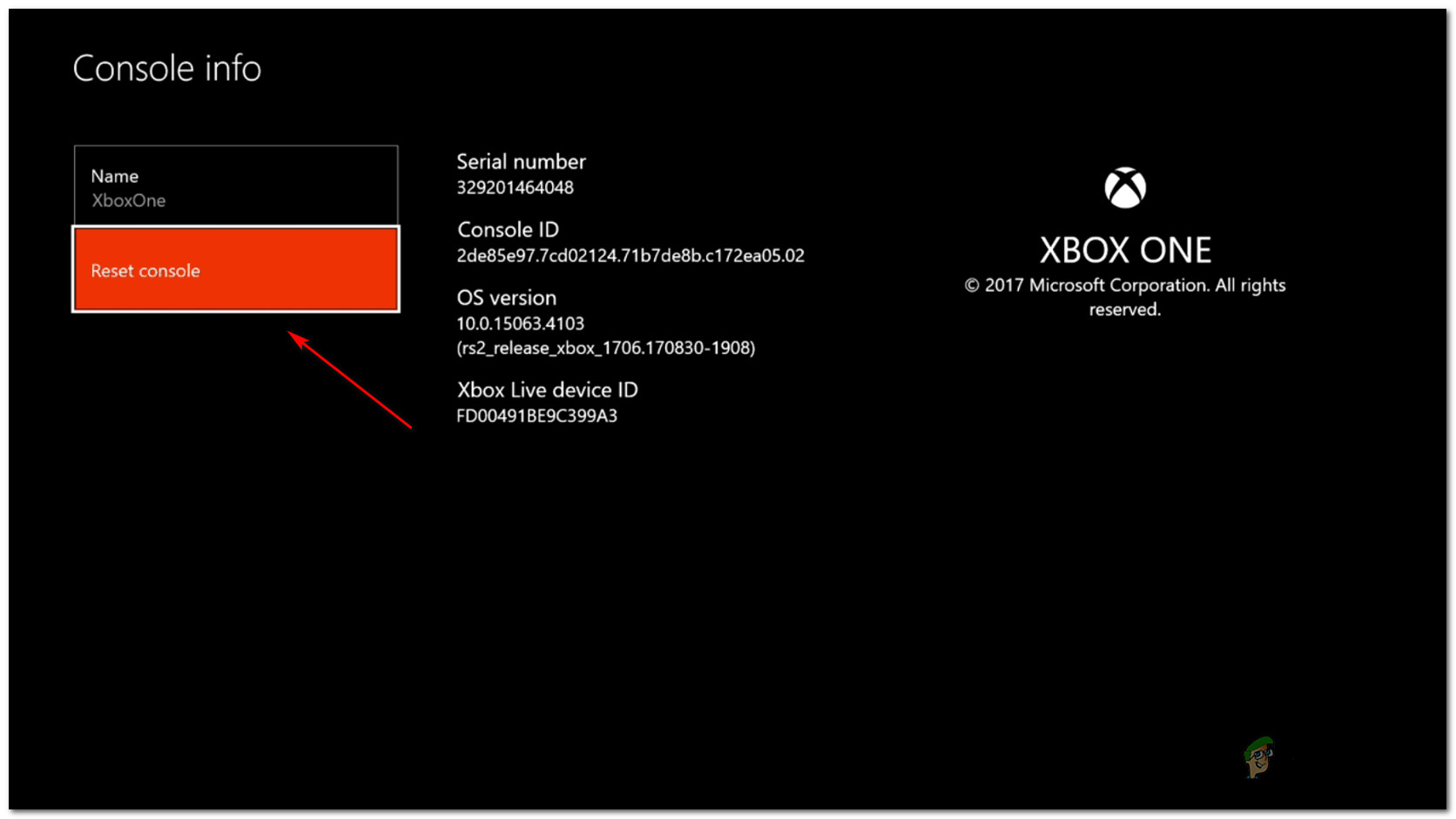
Suoritetaan tehdasasetusten palautus
- Alkaen Nollaa konsoli valikosta Nollaa ja säilytä pelini ja sovellukseni .
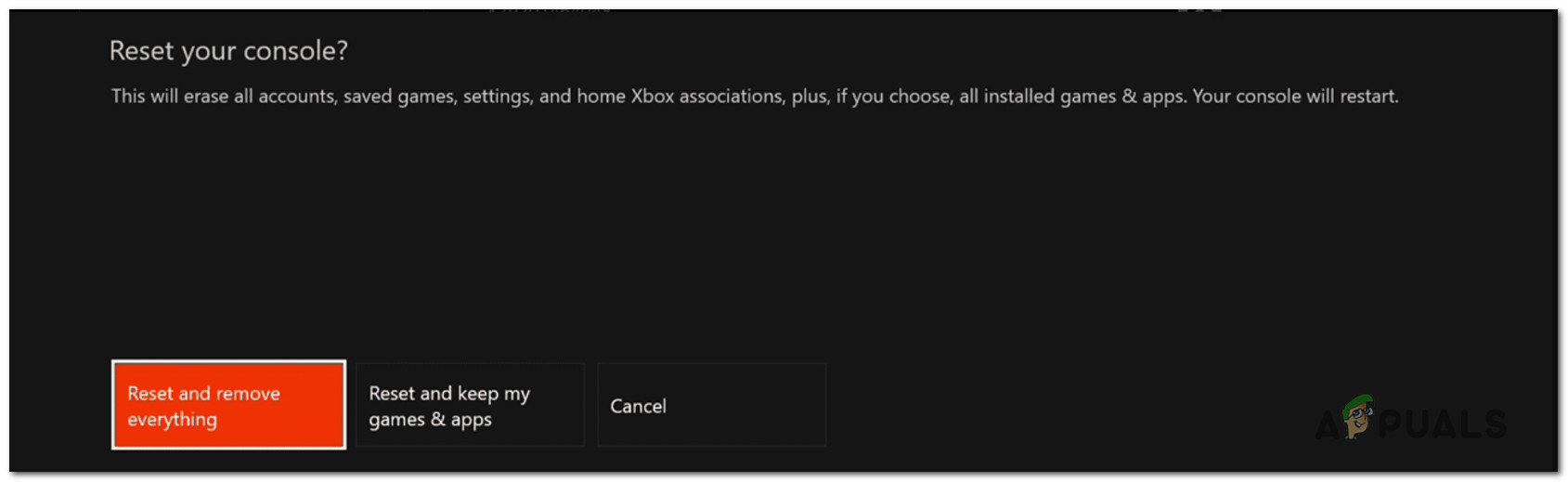
Pehmeä nollauskonsoli
- Odota, että prosessi on valmis, ja tarkista sitten, onko ongelma ratkaistu.
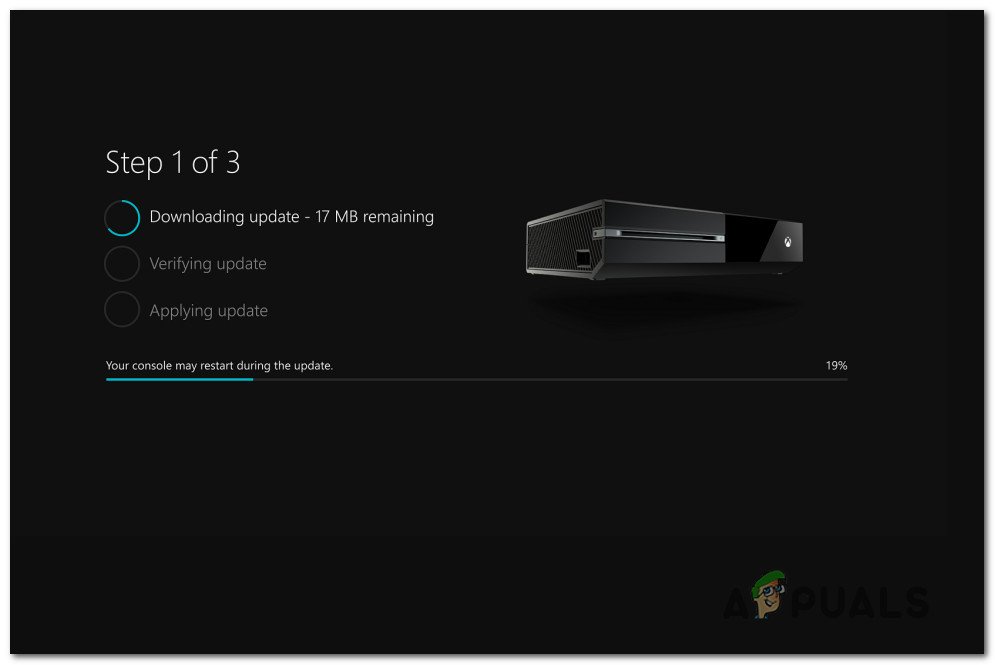
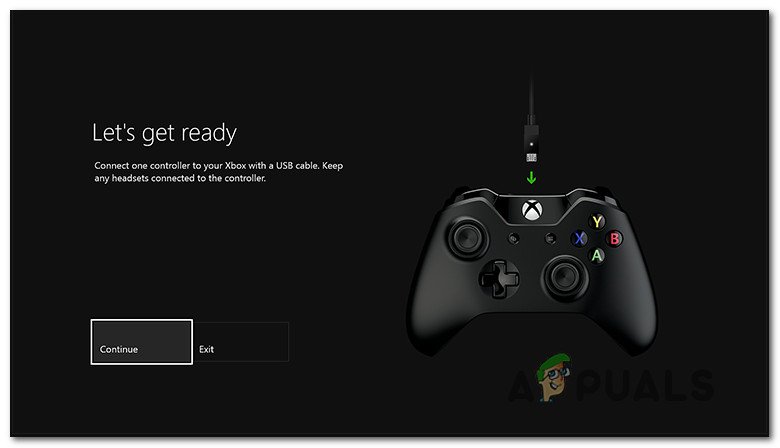
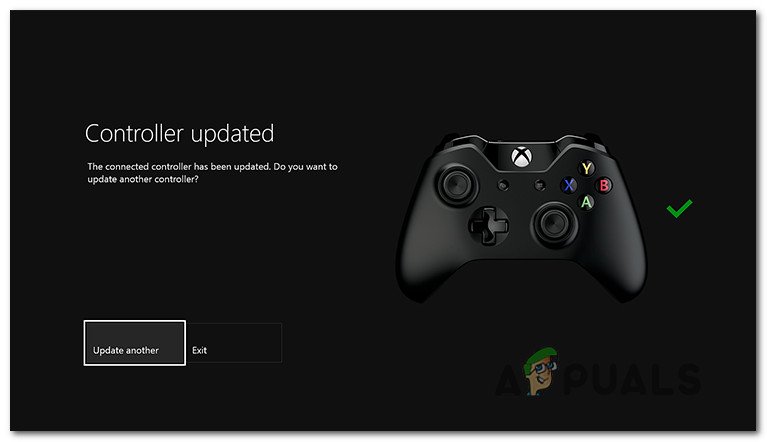
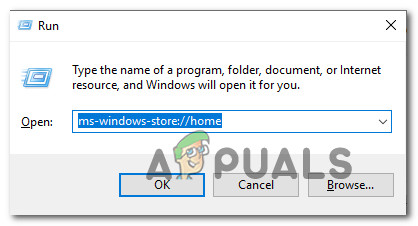
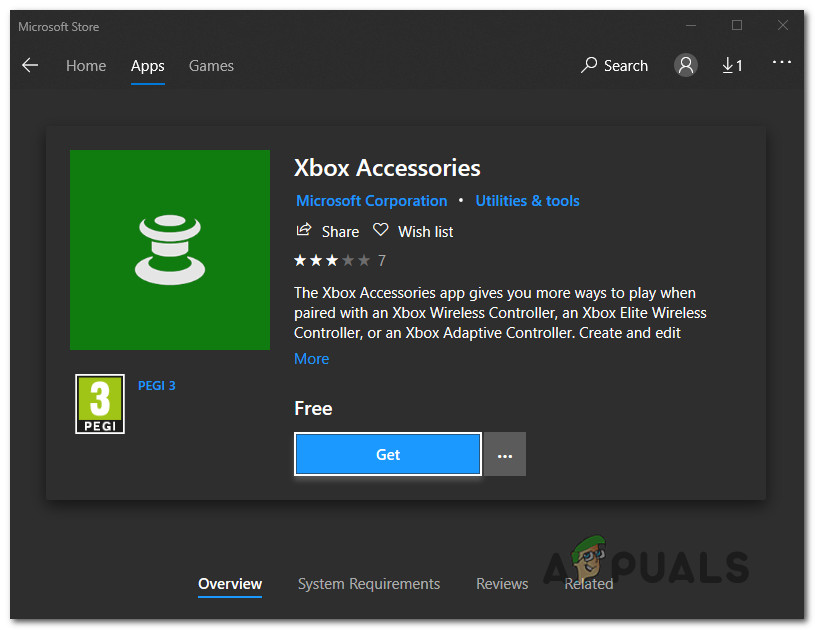
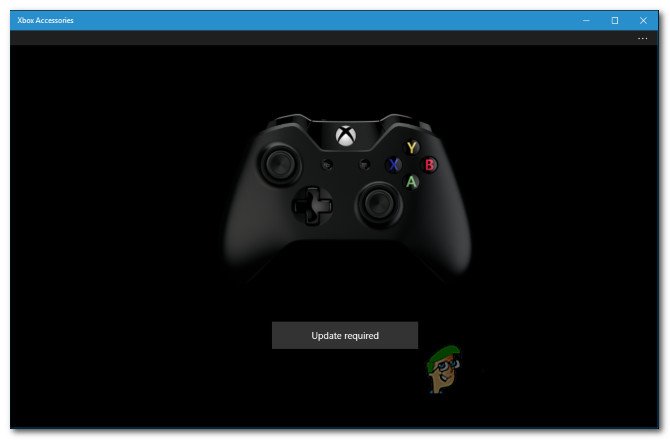

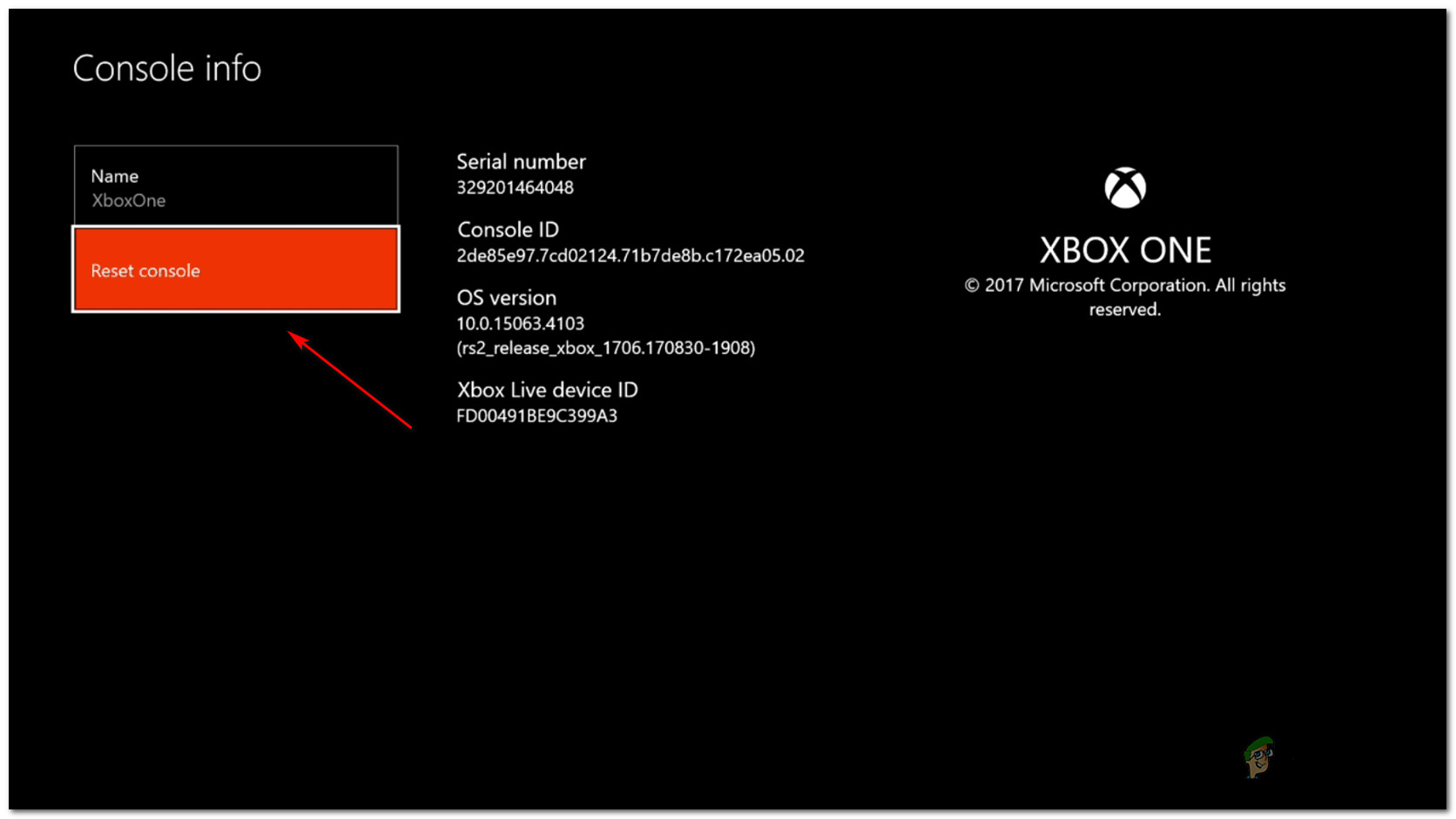
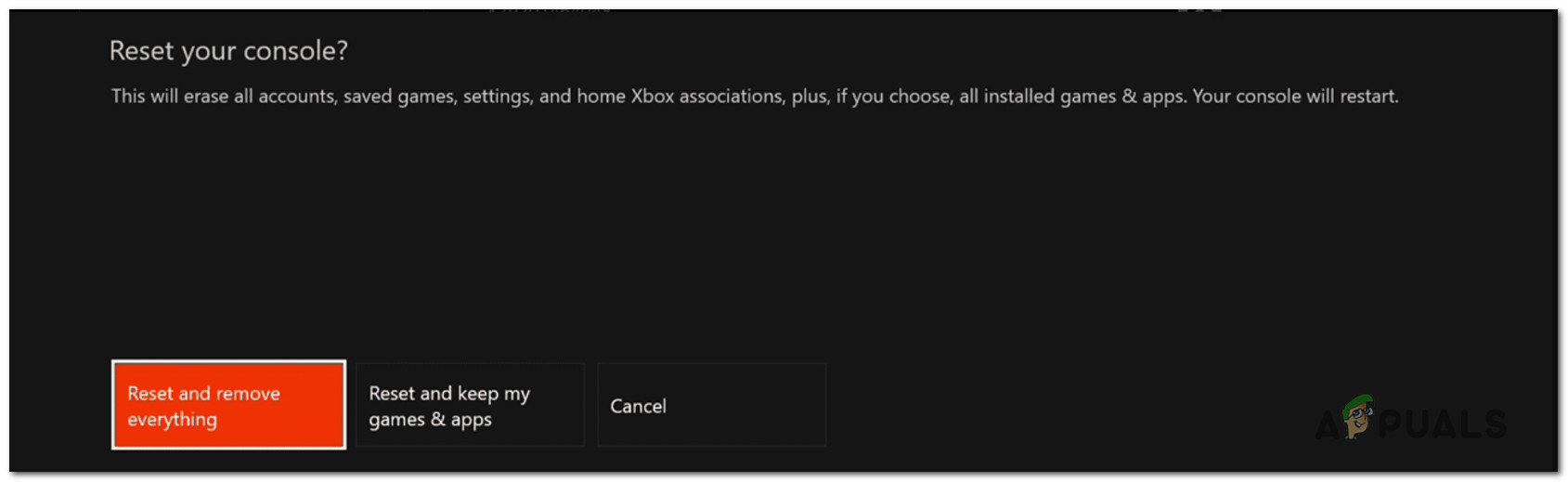



















![Soittoääni ei toimi [KORJATTU]](https://jf-balio.pt/img/how-tos/48/ring-app-not-working.png)



